Enlaces rápidos a procedimientos en esta página:
Puede seleccionar un nodo del objeto, o varios, o todos. Si se seleccionan varios nodos puede darse forma a distintas partes de un objeto simultáneamente. Puede seleccionar en un recuadro los nodos, enmarcándolos en un recuadro rectangular o uno de forma irregular. Seleccionar con recuadro a mano alzada resulta útil cuando desea seleccionar nodos específicos de curvas complejas.
Cuando se selecciona un nodo de segmentos curvos, se muestran los tiradores de control. Puede ajustar la forma de los segmentos curvos moviendo los nodos y tiradores de control.
Por lo general, los tiradores de control se muestran como una punta de flecha azul uniforme (izquierda). Cuando un tirador de control se superpone con un nodo, se muestra como una punta de flecha azul sin relleno al lado del nodo (derecha).
Es posible cambiar la posición de un nodo especificando sus coordenadas.
La herramienta Forma es la herramienta estándar para mover nodos. Puede también establecer una opción para usar las herramientas Selección y Bézier para seleccionar y mover nodos.

Puede también seleccionar un nodo por medio de las herramientas Selección  , Mano alzada
, Mano alzada  , Bézier
, Bézier  o Polilínea
o Polilínea  . Para hacer esto, primero haga clic en Herramientas
. Para hacer esto, primero haga clic en Herramientas  Opciones. En la lista de categorías Espacio de trabajo, haga clic en Nodos y tiradores y active la casilla de verificación Activar seguimiento de nodos. Haga clic en un objeto de curva, sitúe el cursor sobre un nodo hasta que aparezca el cursor de estado de forma de la herramienta
Opciones. En la lista de categorías Espacio de trabajo, haga clic en Nodos y tiradores y active la casilla de verificación Activar seguimiento de nodos. Haga clic en un objeto de curva, sitúe el cursor sobre un nodo hasta que aparezca el cursor de estado de forma de la herramienta  y haga clic en el nodo. Cuando la casilla Activar seguimiento de nodos está activada, ya no se puede seleccionar y mover un objeto haciendo clic y arrastrando cualquiera de sus nodos.
y haga clic en el nodo. Cuando la casilla Activar seguimiento de nodos está activada, ya no se puede seleccionar y mover un objeto haciendo clic y arrastrando cualquiera de sus nodos.
Para seleccionar todos los nodos en una curva seleccionada, haga doble clic en la herramienta Forma.

También puede mover un nodo con la herramienta Selección  , Mano alzada
, Mano alzada  , Bézier
, Bézier  o Polilínea
o Polilínea  . Para hacer esto, primero haga clic en Herramientas
. Para hacer esto, primero haga clic en Herramientas  Opciones. En la lista de categorías Espacio de trabajo, haga clic en Nodos y tiradores y asegúrese de que la casilla de verificación Activar seguimiento de nodos está activada. Haga clic en un objeto de curva, sitúe el cursor sobre un nodo hasta que aparezca el cursor de estado de forma de la herramienta
Opciones. En la lista de categorías Espacio de trabajo, haga clic en Nodos y tiradores y asegúrese de que la casilla de verificación Activar seguimiento de nodos está activada. Haga clic en un objeto de curva, sitúe el cursor sobre un nodo hasta que aparezca el cursor de estado de forma de la herramienta  y arrastre el nodo.
y arrastre el nodo.
| 3 . |
Haga clic en Ventana  Ventanas acoplables Ventanas acoplables  Coordenadas de objeto. Coordenadas de objeto. |
|
• |
Crear objeto: añade un nuevo objeto de curva a la ventana de dibujo. |

No todos los componentes se encuentran disponibles en nuestras versiones de prueba, académicas y OEM. Entre los componentes que no se encuentran disponibles se incluyen aplicaciones de Corel, funciones, utilidades de terceros y archivos de contenido adicional.
Copyright 2018 Corel Corporation. Reservados todos los derechos.
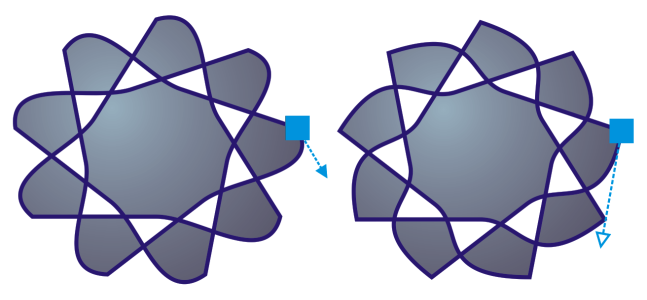
, Mano alzada
, Bézier
o Polilínea
. Para hacer esto, primero haga clic en Herramientas
![]() Opciones. En la lista de categorías Espacio de trabajo, haga clic en Nodos y tiradores y active la casilla de verificación Activar seguimiento de nodos. Haga clic en un objeto de curva, sitúe el cursor sobre un nodo hasta que aparezca el cursor de estado de forma de la herramienta
Opciones. En la lista de categorías Espacio de trabajo, haga clic en Nodos y tiradores y active la casilla de verificación Activar seguimiento de nodos. Haga clic en un objeto de curva, sitúe el cursor sobre un nodo hasta que aparezca el cursor de estado de forma de la herramienta y haga clic en el nodo. Cuando la casilla Activar seguimiento de nodos está activada, ya no se puede seleccionar y mover un objeto haciendo clic y arrastrando cualquiera de sus nodos.
, Mano alzada
, Bézier
o Polilínea
. Para hacer esto, primero haga clic en Herramientas
![]() Opciones. En la lista de categorías Espacio de trabajo, haga clic en Nodos y tiradores y asegúrese de que la casilla de verificación Activar seguimiento de nodos está activada. Haga clic en un objeto de curva, sitúe el cursor sobre un nodo hasta que aparezca el cursor de estado de forma de la herramienta
Opciones. En la lista de categorías Espacio de trabajo, haga clic en Nodos y tiradores y asegúrese de que la casilla de verificación Activar seguimiento de nodos está activada. Haga clic en un objeto de curva, sitúe el cursor sobre un nodo hasta que aparezca el cursor de estado de forma de la herramienta y arrastre el nodo.
![]()